电脑宽带密码如何取消?
在现代社会,宽带网络已成为我们日常生活和工作中不可或缺的一部分,为了保障网络安全,许多用户会在路由器上设置宽带密码,在某些情况下,我们可能需要取消这些密码,比如家庭内部网络共享、朋友访问等场景,本文将详细介绍如何取消电脑宽带密码,并提供一些常见问题的解答。
了解宽带密码的作用
在开始取消宽带密码之前,我们需要了解宽带密码的作用,宽带密码主要用于保护我们的无线网络不被未经授权的设备连接,确保网络的安全性和稳定性,在取消宽带密码时,我们需要权衡安全性和便利性。
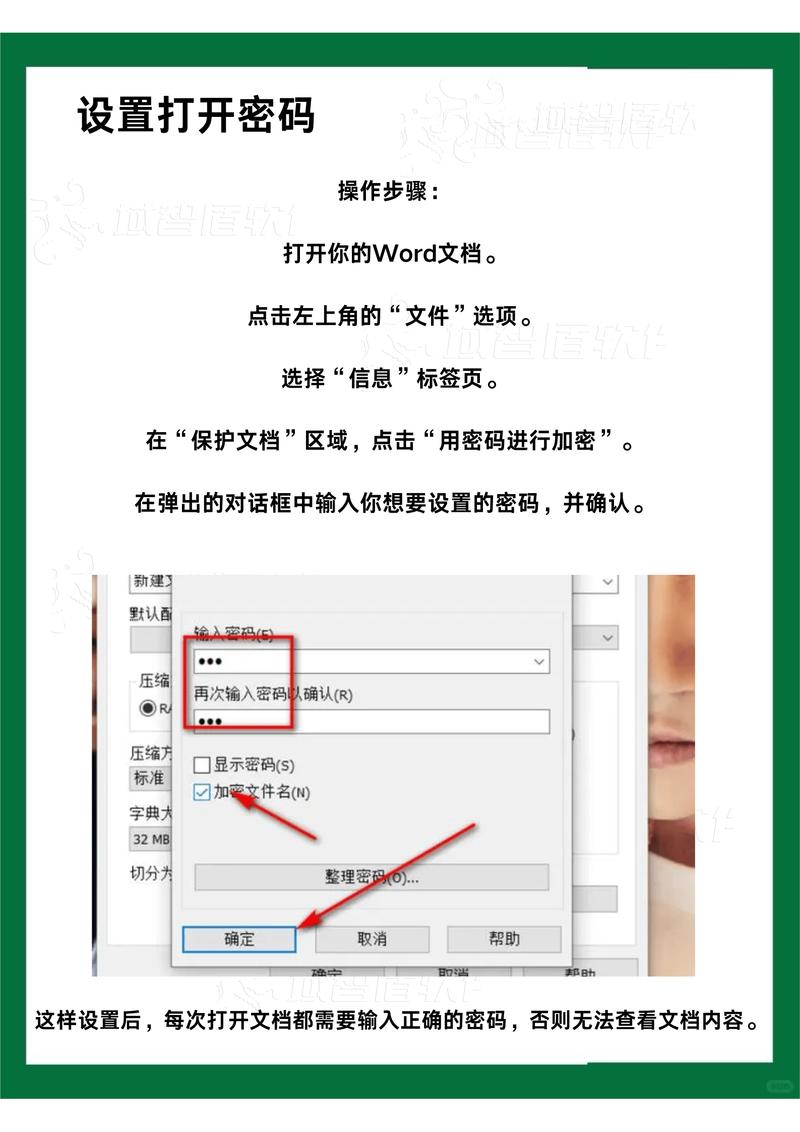
取消电脑宽带密码的步骤
1. 登录路由器管理界面
要取消电脑宽带密码,首先需要登录到路由器的管理界面,不同品牌和型号的路由器,其登录方式可能略有不同,但大致步骤如下:
打开浏览器,输入路由器的管理地址(通常是192.168.0.1或192.168.1.1)。
输入路由器的用户名和密码(初始用户名和密码通常可以在路由器背面的标签上找到,或者查阅路由器的用户手册)。
登录成功后,进入路由器的管理界面。
2. 查找无线设置选项
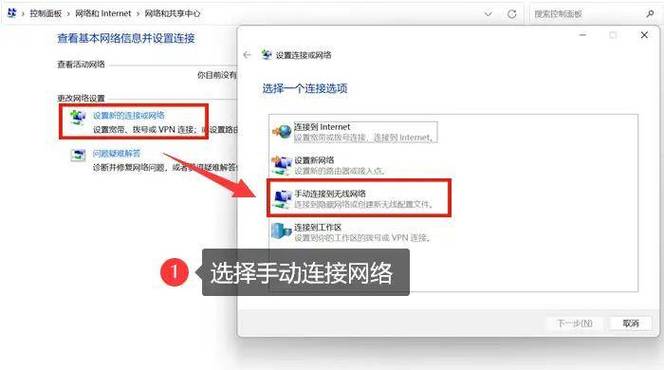
在路由器的管理界面中,我们需要找到无线设置或Wi-Fi设置相关的选项,这通常位于“无线设置”、“Wi-Fi设置”或“无线安全”等菜单下。
3. 关闭无线加密或更改加密方式
在无线设置界面中,我们可以看到当前无线网络的加密方式和密码,为了取消宽带密码,我们需要进行以下操作:
关闭无线加密:直接选择“不启用”或“关闭”无线加密功能,这样,任何设备都可以无需密码即可连接到该无线网络,但请注意,这样做会降低网络的安全性。
更改加密方式:如果不想完全关闭无线加密,也可以考虑更改为较弱的加密方式(如WEP),但这种方式同样存在安全风险。
4. 保存设置并重启路由器
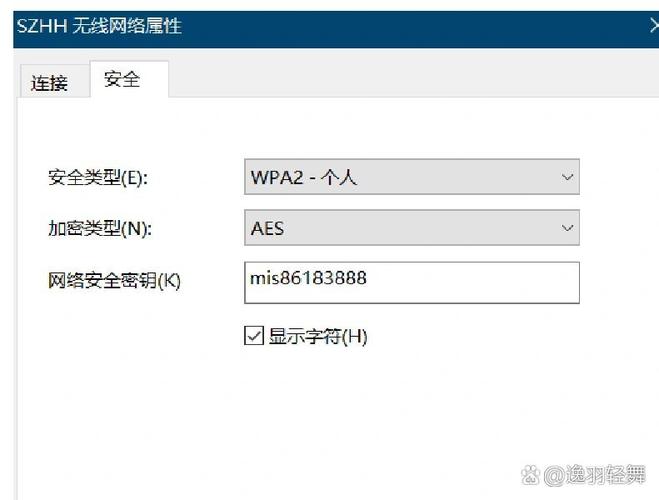
完成上述设置后,点击“保存”或“应用”按钮,使更改生效,重启路由器以确保所有设置都已更新。
5. 测试网络连接
重启路由器后,使用其他设备尝试连接到该无线网络,以确认宽带密码已成功取消。
注意事项
取消宽带密码可能会降低网络的安全性,请谨慎操作,并在必要时重新启用密码保护。
在进行任何设置更改之前,建议备份当前的路由器配置,以便在需要时可以恢复。
如果不确定如何操作,请咨询路由器的用户手册或联系路由器制造商的技术支持。
相关问答FAQs
Q1: 取消电脑宽带密码后,如何重新启用?
A1: 要重新启用电脑宽带密码,只需按照之前的步骤登录到路由器的管理界面,然后在无线设置中选择适当的加密方式(如WPA2-PSK),并设置一个新的密码,保存设置并重启路由器后,新的密码将生效。
Q2: 取消电脑宽带密码对网络速度有影响吗?
A2: 取消电脑宽带密码本身对网络速度没有直接影响,网络速度主要取决于您的宽带套餐、路由器性能、网络环境等因素,取消密码后,如果有更多的设备连接到网络,可能会占用更多的带宽,从而间接影响网络速度,在取消密码的同时,也要注意监控网络使用情况,确保网络畅通无阻。
以上内容就是解答有关如何取消电脑宽带密码?的详细内容了,我相信这篇文章可以为您解决一些疑惑,有任何问题欢迎留言反馈,谢谢阅读。










